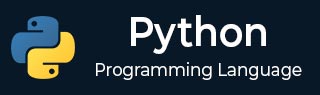
- Python 基础知识
- Python - 主页
- Python - 概述
- Python - 历史
- Python - 特性
- Python 与 C++
- Python——Hello World 程序
- Python - 应用领域
- Python解释器
- Python-环境设置
- Python-虚拟环境
- Python - 基本语法
- Python - 变量
- Python - 数据类型
- Python - 类型转换
- Python - Unicode 系统
- Python - 文字
- Python - 运算符
- Python - 运算符优先级
- Python - 算术运算符
- Python - 赋值运算符
- Python - 增强运算符
- Python - 比较运算符
- Python - 逻辑运算符
- Python - 位运算符
- Python - 会员运算符
- Python - 身份运算符
- Python - 注释
- Python - 用户输入
- Python - 数字
- Python - 布尔值
- Python 控制语句
- Python - 控制流
- Python - 决策
- Python - 如果有的话
- Python - 大小写匹配语句
- Python - for 循环
- Python - for-else 循环
- Python - While 循环
- Python-break语句
- Python-继续语句
- Python - pass 语句
- Python 函数和模块
- Python - 函数
- Python - 默认参数
- Python - 关键字参数
- Python - 仅关键字参数
- Python - 位置参数
- Python - 仅位置参数
- Python - 任意参数
- Python - 变量作用域
- Python - 函数注释
- Python - 模块
- Python - 内置函数
- Python 字符串
- Python-字符串
- Python - 字符串切片
- Python-修改字符串
- Python-字符串连接
- Python——字符串格式化
- Python - 转义字符
- Python - 字符串方法
- Python - 弦乐练习
- Python 列表
- Python - 列表
- Python - 访问列表项
- Python - 更改列表项
- Python - 添加列表项
- Python - 删除列表项
- Python - 循环列表
- Python - 列表理解
- Python - 列表排序
- Python - 复制列表
- Python - 连接列表
- Python - 列表方法
- Python - 列出练习
- Python 元组
- Python - 元组
- Python - 访问元组项
- Python - 更新元组
- Python - 解压元组
- Python - 循环元组
- Python - 连接元组
- Python - 元组方法
- Python - 元组练习
- Python 集
- Python - 集合
- Python - 访问设置项
- Python - 添加设置项
- Python - 删除设置项
- Python - 循环集
- Python - 连接集
- Python - 复制集
- Python - 集合运算符
- Python - 设置方法
- Python - 设置练习
- Python 字典
- Python - 字典
- Python - 访问字典项目
- Python - 更改字典项目
- Python - 添加字典项
- Python - 删除字典项
- Python - 字典查看对象
- Python - 循环字典
- Python - 复制字典
- Python - 嵌套字典
- Python - 字典方法
- Python - 字典练习
- Python 数组
- Python-数组
- Python - 访问数组项
- Python - 添加数组项
- Python - 删除数组项
- Python - 循环数组
- Python - 复制数组
- Python - 反转数组
- Python - 数组排序
- Python - 连接数组
- Python - 数组方法
- Python - 数组练习
- Python 文件处理
- Python - 文件处理
- Python-写入文件
- Python-读取文件
- Python - 重命名和删除文件
- Python - 目录
- Python - 文件方法
- Python - 操作系统文件/目录方法
- 面向对象编程
- Python - OOP 概念
- Python - 对象和类
- Python - 类属性
- Python - 类方法
- Python - 静态方法
- Python - 构造函数
- Python - 访问修饰符
- Python——继承
- Python——多态性
- Python - 方法重写
- Python - 方法重载
- Python - 动态绑定
- Python - 动态类型
- Python - 抽象
- Python-封装
- Python - 接口
- Python - 包
- Python - 内部类
- Python - 匿名类和对象
- Python-单例类
- Python - 包装类
- Python-枚举
- Python-反射
- Python 错误与异常
- Python - 语法错误
- Python - 异常
- Python - try- except 块
- Python - try-finally 块
- Python - 引发异常
- Python - 异常链
- Python - 嵌套 try 块
- Python - 用户定义的异常
- Python-日志记录
- Python-断言
- Python - 内置异常
- Python 多线程
- Python-多线程
- Python-线程生命周期
- Python - 创建线程
- Python - 启动线程
- Python - 连接线程
- Python - 命名线程
- Python-线程调度
- Python-线程池
- Python - 主线程
- Python-线程优先级
- Python - 守护线程
- Python - 同步线程
- Python同步
- Python-线程间通信
- Python-线程死锁
- Python - 中断线程
- Python 网络
- Python-网络
- Python-套接字编程
- Python-URL 处理
- Python - 泛型
- Python 杂项
- Python - 日期和时间
- Python - 数学
- Python - 迭代器
- Python - 生成器
- Python - 闭包
- Python - 装饰器
- Python - 递归
- Python - 正则表达式
- Python-PIP
- Python-数据库访问
- Python - 弱引用
- Python-序列化
- Python - 模板
- Python - 输出格式
- Python-性能测量
- Python-数据压缩
- Python - CGI 编程
- Python - XML 处理
- Python - 图形用户界面编程
- Python - 命令行参数
- Python - 文档字符串
- Python-JSON
- Python-发送电子邮件
- Python - 进一步扩展
- Python - 工具/实用程序
- Python - 图形用户界面
- Python 问题与解答
- Python - 编程示例
- Python - 快速指南
- Python - 有用的资源
- Python - 讨论
Python-环境设置
学习 Python 之旅的第一步是将其安装到您的计算机上。如今,大多数计算机,尤其是 Linux 操作系统,都预装了 Python。但是,它可能不是最新版本。
Python 可在多种平台上使用,包括 Linux 和 Mac OS X。让我们了解如何设置 Python 环境。
- Unix(Solaris、Linux、FreeBSD、AIX、HP/UX、SunOS、IRIX 等)
- 赢得 9x/NT/2000
- Macintosh(英特尔、PPC、68K)
- 操作系统/2
- DOS(多个版本)
- 掌上操作系统
- 诺基亚手机
- WindowsCE
- 橡子/RISC操作系统
- 贝奥斯
- 阿米加
- 虚拟管理系统/开放虚拟管理系统
- QNX
- VxWorks
- 心灵术士
Python 还被移植到 Java 和 .NET 虚拟机
本地环境设置
打开终端窗口并输入“python”以查明它是否已安装以及安装的版本。如果 Python 已经安装,那么您将收到类似如下的消息:
$ python Python 3.11.2 (main, Feb 8 2023, 14:49:24) [GCC 9.4.0] on linux Type "help", "copyright", "credits" or "license" for more information. >>>
获取并安装 Python
最新的、最新的源代码、二进制文件、文档、新闻等,可以在Python的官方网站https://www.python.org/上找到
您可以从https://www.python.org/doc/下载 Python 文档。该文档以 HTML、PDF 和 PostScript 格式提供。
Python 发行版可用于多种平台。您只需下载适用于您的平台的二进制代码并安装 Python。
如果您的平台的二进制代码不可用,您需要 C 编译器来手动编译源代码。编译源代码在选择安装中所需的功能方面提供了更大的灵活性。
以下是在各种平台上安装 Python 的快速概述 -
在 Ubuntu Linux 上安装 Python
要检查 Python 是否已安装,请打开 Linux 终端并输入以下命令 -
$ python3.11 --version
在 Ubuntu Linux 中,安装 Python 最简单的方法是使用apt – 高级打包工具。始终建议更新所有已配置存储库中的包列表。
$ sudo apt update
即使更新后,最新版本的 Python 也可能无法安装,具体取决于您使用的 Ubuntu 版本。为了解决这个问题,请添加deadsnakes存储库。
$ sudo apt-get install software-properties-common $ sudo add-apt-repository ppa:deadsnakes/ppa
再次更新包列表。
$ sudo apt update
要安装最新的 Python 3.11 版本,请在终端中输入以下命令 -
$ sudo apt-get install python3.11
检查是否已正确安装。
$ python3
Python 3.11.2 (main, Feb 8 2023, 14:49:24) [GCC 9.4.0] on linux
Type "help", "copyright", "credits" or "license" for more information.
>>> print ("Hello World")
Hello World
>>>
在其他 Linux 上安装 Python
以下是在 Unix/Linux 机器上安装 Python 的简单步骤。
打开 Web 浏览器并转到https://www.python.org/downloads/。
点击链接下载适用于 Unix/Linux 的压缩源代码。
下载并解压文件。
如果您想自定义某些选项,请编辑模块/安装文件。
现在发出以下命令:
$ run ./configure script $ make $ make install
这会将 Python 安装在标准位置/usr/local/bin并将其库安装在/usr/local/lib/pythonXX处,其中 XX 是 Python 的版本。
使用 Yum 命令
Red Hat Enterprise Linux (RHEL 8) 默认情况下不安装 Python 3。我们通常在 CentOS 和其他相关变体上使用 yum 命令。在RHEL 8上安装Python-3的过程如下:
$ sudo yum install python3
在 Windows 上安装 Python
需要注意的是,Python 3.10 及以上版本无法安装在 Windows 7 或更早版本的操作系统上。
安装Python的推荐方法是使用官方安装程序。主页本身提供了最新稳定版本的链接。您还可以在https://www.python.org/downloads/windows/ 上找到它。
您可以找到适用于 32 位和 64 位架构的嵌入式软件包和安装程序。

让我们下载 64 位 Windows 安装程序 -
(https://www.python.org/ftp/python/3.11.2/python-3.11.2-amd64.exe)
双击已下载的文件开始安装。

虽然您可以通过单击“立即安装”按钮立即继续,但建议选择路径相对较短的安装文件夹,并勾选第二个复选框以更新 PATH 变量。
接受此安装向导中其余步骤的默认值以完成安装。

打开Window命令提示符终端并运行Python来检查安装是否成功。
C:\Users\Acer>python Python 3.11.2 (tags/v3.11.2:878ead1, Feb 7 2023, 16:38:35) [MSC v.1934 64 bit (AMD64)] on win32 Type "help", "copyright", "credits" or "license" for more information. >>>
Python 的标准库有一个名为IDLE 的可执行模块——集成开发和学习环境的缩写。从 Window 开始菜单找到它并启动。

IDLE 包含 Python shell(交互式解释器)和一个可自定义的多窗口文本编辑器,具有语法突出显示、智能缩进、自动完成等功能。它是跨平台的,因此在 Windows、MacOS 和 Linux 上的工作方式相同。它还具有一个调试器,可以设置断点、单步执行以及查看全局和本地名称空间。
以下是在 Windows 计算机上安装 Python 的步骤。
打开 Web 浏览器并转到https://www.python.org/downloads/。
单击 Windows 安装程序python-XYZ.msi文件的链接,其中 XYZ 是您需要安装的版本。
要使用此安装程序python-XYZ.msi,Windows 系统必须支持 Microsoft Installer 2.0。将安装程序文件保存到本地计算机,然后运行它以查明您的计算机是否支持 MSI。
运行下载的文件。这会弹出 Python 安装向导,非常易于使用。只需接受默认设置,等待安装完成即可。
Macintosh 安装
最近的 Mac 都安装了 Python,但它可能已经过时了几年。有关获取当前版本以及支持 Mac 上开发的额外工具的说明,请参阅http://www.python.org/download/mac/ 。对于 Mac OS X 10.3(2003 年发布)之前的旧版 Mac 操作系统,可以使用 MacPython。
Jack Jansen 维护它,您可以在他的网站上完全访问整个文档 - http://www.cwi.nl/~jack/macpython.html。您可以找到 Mac OS 安装的完整安装详细信息。
设置路径
程序和其他可执行文件可以位于许多目录中,因此操作系统提供了一个搜索路径,其中列出了操作系统搜索可执行文件的目录。
该路径存储在环境变量中,该变量是由操作系统维护的命名字符串。该变量包含命令 shell 和其他程序可用的信息。
路径变量在 Unix 中命名为 PATH,在 Windows 中命名为 Path(Unix 区分大小写;Windows 不区分大小写)。
在 Mac OS 中,安装程序处理路径详细信息。要从任何特定目录调用 Python 解释器,您必须将 Python 目录添加到您的路径中。
在 Unix/Linux 下设置路径
将 Python 目录添加到 Unix 中特定会话的路径 -
在 csh shell 中- 输入 setenv PATH "$PATH:/usr/local/bin/python" 并按 Enter。
在 bash shell (Linux) 中- 输入 export PATH="$PATH:/usr/local/bin/python" 并按 Enter。
在 sh 或 ksh shell 中- 输入 PATH="$PATH:/usr/local/bin/python" 并按 Enter。
注意- /usr/local/bin/python 是 Python 目录的路径
在 Windows 下设置路径
将 Python 目录添加到 Windows 中特定会话的路径 -
在命令提示符处- 输入路径 %path%;C:\Python 并按 Enter。
注意- C:\Python 是 Python 目录的路径
Python环境变量
以下是 Python 可以识别的重要环境变量 -
| 先生。 | 变量和描述 |
|---|---|
| 1 | Python路径 它的作用与PATH类似。该变量告诉 Python 解释器在哪里找到导入到程序中的模块文件。它应该包括Python源库目录和包含Python源代码的目录。PYTHONPATH 有时由 Python 安装程序预设。 |
| 2 | Python启动 它包含包含Python源代码的初始化文件的路径。每次启动解释器时都会执行它。它在 Unix 中名为 .pythonrc.py,包含加载实用程序或修改 PYTHONPATH 的命令。 |
| 3 | 蟒蛇卡塞克 它在 Windows 中用于指示 Python 在 import 语句中查找第一个不区分大小写的匹配项。将此变量设置为任意值以激活它。 |
| 4 | Python之家 它是一个替代模块搜索路径。它通常嵌入在 PYTHONSTARTUP 或 PYTHONPATH 目录中,以便于切换模块库。 |
运行Python
有三种不同的方式来启动 Python -
互动口译员
您可以从 Unix、DOS 或任何其他为您提供命令行解释器或 shell 窗口的系统启动 Python。
命令行输入python 。
立即在交互式解释器中开始编码。
$python # Unix/Linux or python% # Unix/Linux or C:> python # Windows/DOS
以下是所有可用命令行选项的列表 -
| 先生。 | 选项和说明 |
|---|---|
| 1 | -d 它提供调试输出。 |
| 2 | -O 它生成优化的字节码(生成 .pyo 文件)。 |
| 3 | -S 不要在启动时运行 import site 来查找 Python 路径。 |
| 4 | -v 详细输出(导入语句的详细跟踪)。 |
| 5 | -X 禁用基于类的内置异常(只需使用字符串);从版本 1.6 开始已过时。 |
| 6 | -c命令 运行作为 cmd 字符串发送的 Python 脚本 |
| 7 | 文件 从给定文件运行 Python 脚本 |
来自命令行的脚本
可以通过在应用程序上调用解释器来在命令行执行 Python 脚本,如下所示 -
$python script.py # Unix/Linux or python% script.py # Unix/Linux or C: >python script.py # Windows/DOS
注意- 确保文件权限模式允许执行。
集成开发环境
如果您的系统上有支持 Python 的 GUI 应用程序,您也可以从图形用户界面 (GUI) 环境运行 Python。
Unix - IDLE 是第一个用于 Python 的 Unix IDE。
Windows - PythonWin 是第一个 Python 的 Windows 界面,是一个带有 GUI 的 IDE。
Macintosh - Macintosh 版本的 Python 以及 IDLE IDE 可从主网站获取,可作为 MacBinary 或 BinHex 文件下载。
如果您无法正确设置环境,那么您可以向系统管理员寻求帮助。确保 Python 环境已正确设置并且工作正常。
我们提供了Python在线编译器/解释器,可以帮助您直接从浏览器编辑和执行代码。尝试单击该图标 运行以下Python代码来打印常规的“Hello, World!”。
运行以下Python代码来打印常规的“Hello, World!”。
下面的代码框允许您更改代码的值。尝试更改print()中的值并再次运行以验证结果。
# This is my first Python program.
# This will print 'Hello, World!' as the output
print ("Hello, World!");